Ak vlastníte zariadenie Amazon Fire TV a chcete si užiť Disney Plus na veľkej obrazovke, budete radi, že je veľmi jednoduché ho nastaviť. Táto streamovacia služba podporuje zariadenia Fire TV vrátane Fire TV Stick so systémom Fire OS 5.0 a novším.
Fire OS 5.0 je prvá verzia operačného systému, ktorá bola navrhnutá pre streamovacie zariadenia. Predchádzajúce verzie fungovali iba na tabletoch Fire. Takže každé zariadenie Fire TV môže získať Disney Plus.
Inštalácia Disney Plus na Fire TV:
- Otvorte domovskú obrazovku a prejdite do kategórie „Aplikácie“.
- Pomocou vyhľadávania nájdite Disney Plus.
- Stiahnite si aplikáciu, otvorte ju a prihláste sa do svojho účtu Disney Plus, aby ste mohli začať pozerať.
Ako nainštalovať Disney Plus na Fire TV
Inštalácia Disney Plus na váš Fire TV je jednoduchý proces. Tu je podrobný sprievodca, ktorý vám pomôže začať:
- Zapnite Fire TV: Zapnite svoje zariadenie Fire TV a uistite sa, že je pripojené k internetu.
- Prejsť na domovskú obrazovku: Pomocou diaľkového ovládača Fire TV prejdite na domovskú obrazovku.
- Vyhľadanie možnosti vyhľadávania: Na domovskej obrazovke nájdete ikonu lupy – toto je možnosť vyhľadávania. Zvyčajne sa nachádza v ľavom hornom rohu obrazovky.
- Vyhľadávanie Disney Plus: Do vyhľadávacieho poľa pomocou klávesnice na obrazovke zadajte „Disney Plus“ alebo „Disney+“. Počas písania sa budú zobrazovať návrhy.
- Výber aplikácie Disney Plus: Vo výsledkoch vyhľadávania prejdite na aplikáciu Disney Plus a vyberte ju. Tým sa dostanete na stránku s podrobnými informáciami o aplikácii.
- Stiahnite si aplikáciu: Na stránke s podrobnosťami o aplikácii uvidíte možnosť „Stiahnuť, nainštalovať alebo získať aplikáciu“ (znenie sa môže mierne líšiť). Výberom tejto možnosti spustíte proces inštalácie.
- Počkajte na inštaláciu: Aplikácia sa stiahne a nainštaluje automaticky. Môže to trvať niekoľko minút v závislosti od rýchlosti vášho internetu, rýchlosti Fire Stick a zaťaženia serverov Disney.
- Otvoriť Disney Plus: Po nainštalovaní môžete aplikáciu otvoriť priamo z aktuálnej obrazovky alebo ju nájsť v časti „Vaše aplikácie a kanály“ na domovskej obrazovke.
- Prihláste sa do svojho účtu Disney Plus: Pri prvom otvorení aplikácie sa budete musieť prihlásiť pomocou poverení účtu Disney Plus. Ak nemáte účet, môžete sa zaregistrovať priamo v aplikácii alebo na webovej stránke Disney Plus.
- Začnite streamovať: Po prihlásení môžete sledovať svoj obľúbený obsah Disney Plus na svojej Fire TV.
Ak sa počas inštalácie vyskytnú nejaké problémy, napríklad sa aplikácia nezobrazuje vo výsledkoch vyhľadávania, prejdite na webovú stránku Disney Plus a zistite, či je služba dostupná vo vašej krajine. Veľmi zriedka, ale stáva sa, že IP adresa poskytnutá vaším ISP bola predtým priradená inému regiónu a informácie je stále potrebné aktualizovať v globálnej databáze IP adries.
Ako stiahnuť Disney Plus na Fire TV cez webovú stránku Amazon
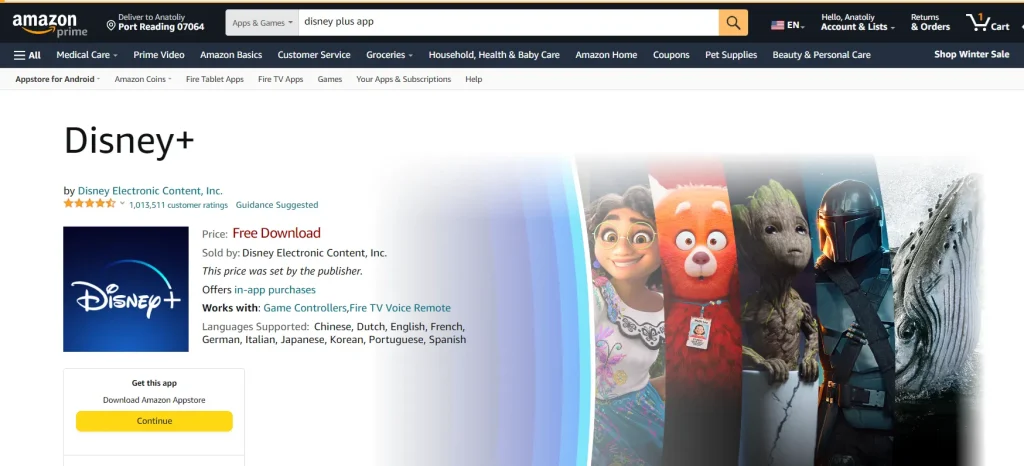
Stiahnutie Disney Plus do vašej Fire TV prostredníctvom webovej stránky Amazonu je alternatívna metóda, ktorá môže byť obzvlášť užitočná, ak ste ďaleko od zariadenia Fire TV. Postup:
Prejdite na webovú stránku Amazon:
- Otvorte na svojom počítači alebo mobilnom zariadení webový prehliadač a navštívte webovú stránku Amazon .
- Prihláste sa do účtu Amazon prepojeného s vaším zariadením Fire TV .
- Pomocou vyhľadávacieho panela na webovej stránke Amazon vyhľadajte „ Disney Plus “.
- Vo výsledkoch vyhľadávania kliknite na aplikáciu Disney Plus a prejdite na stránku s podrobným popisom. Disney+ bol pridaný v roku 2019 a má približne 4 milióny stiahnutí.
- Na stránke aplikácie Disney Plus by ste mali vidieť možnosť „Doručiť do“ alebo „Získať aplikáciu“. Môže sa tam zobraziť rozbaľovací zoznam registrovaných zariadení Amazon.
- Vyberte svoje zariadenie Fire TV zo zoznamu. Ak máte viacero zariadení Fire TV, vyberte to, na ktoré chcete nainštalovať Disney Plus .
- Aplikácia sa automaticky odošle, keď si vyberiete svoje zariadenie Fire TV .
- Vaše zariadenie Fire TV stiahne a nainštaluje aplikáciu, ak je pripojené k internetu, zapnuté alebo v pohotovostnom režime.
- Po nainštalovaní môžete aplikáciu otvoriť z domovskej obrazovky Fire TV v časti „ Vaše aplikácie a kanály “.
- Spustenie Disney Plus na vašom Fire TV vás vyzve, aby ste sa prihlásili pomocou poverení účtu Disney Plus. Ak nemáte účet, môžete si ho vytvoriť priamo v aplikácii alebo na webe.
Pomocou tejto metódy môžete pohodlne pridávať aplikácie do svojho Fire TV z webovej stránky Amazon, aj keď ste ďaleko od televízora.
Ako presunúť Disney Plus na plochu na Fire TV
Ak chcete presunúť aplikáciu Disney Plus na plochu na vašom Fire TV, postupujte takto:
- Na diaľkovom ovládači Fire TV stlačte tlačidlo Domov a prejdite na domovskú obrazovku Fire TV.
- Prejdite na riadok „Vaše aplikácie a kanály“ .
- Keď tam budete, prejdite nadol, kým nenájdete ikonu aplikácie Disney Plus.
- Zvýraznite ikonu aplikácie Disney Plus tak, že na ňu prejdete pomocou smerových tlačidiel na diaľkovom ovládači.
- Stlačte tlačidlo Viac (tri vodorovné čiary) na diaľkovom ovládači a súčasne zvýraznite ikonu aplikácie Disney Plus.
- Vyberte položku Presunúť .
- Presuňte ikonu aplikácie Disney Plus na požadované miesto na domovskej obrazovke. Môžete ho posunúť doľava alebo doprava, nahor alebo nadol a umiestniť ho tam, kde chcete.
- Nakoniec znova stlačte tlačidlo Vybrať na diaľkovom ovládači, aby ste potvrdili umiestnenie aplikácie.
Aplikácia Disney Plus by sa teraz mala presunúť na plochu vášho zariadenia Fire TV, aby bola ľahko dostupná, kedykoľvek ju budete chcieť spustiť. Tieto kroky môžete zopakovať pre ďalšie aplikácie, aby ste mohli ďalej usporiadať alebo usporiadať svoju plochu.
Môžem prenášať Disney Plus do mojej Fire TV?
Na streamovanie obsahu Disney Plus zo zariadenia so systémom Android alebo iOS do Fire TV môžete použiť Chromecast alebo AirPlay. Uistite sa, že sú obe zariadenia pripojené k rovnakej sieti Wi-Fi a postupujte podľa týchto pokynov:
- Otvorte Disney Plus na svojom mobilnom zariadení.
- Prehrajte obsah, ktorý chcete streamovať na Fire TV.
- Potom klepnite na ikonu AirPlay alebo Chromecast v ponuke prehrávania.
- Nakoniec vyberte svoje zariadenie Fire TV zo zoznamu.
Teraz by sa obsah, ktorý prehrávate, mal objaviť na obrazovke televízora. Uistite sa, že máte stabilné internetové pripojenie.
Prečo nie je Disney Plus k dispozícii na Fire TV?
Ak Disney Plus nie je na vašom Fire TV k dispozícii, môže to byť spôsobené niekoľkými dôvodmi. Tu je niekoľko bežných faktorov, ktoré treba zvážiť:
- Geografické obmedzenia: Disney Plus nemusí byť vo vašej oblasti k dispozícii. Služba má určitú geografickú dostupnosť a ak sa vo vašom regióne ešte nespustila, nezobrazí sa v obchode s aplikáciami Fire TV.
- Vyžaduje sa aktualizácia obchodu s aplikáciami: Toto tvrdenie je nepravdivé; obchod s aplikáciami Fire TV sa aktualizuje automaticky pri zapnutí a spustení zariadenia alebo automaticky každých 36 hodín.
- Kompatibilita zariadenia: Niektoré staršie modely Fire TV nemusia podporovať Disney Plus. Toto vyhlásenie je tiež nepravdivé; ako som už spomenul, všetky zariadenia Fire Stick podporujú Disney Plus.
- Problémy so sieťou: Problémy so sieťou vám niekedy môžu brániť v prístupe k niektorým online službám. Skontrolujte na ostatných zariadeniach, či Disney Plus funguje.
- Problémy s účtom Amazon: Napríklad ste prihlásení pomocou účtu, v ktorom nie sú zaregistrované žiadne zariadenia Fire Stick
Ak chcete problém vyriešiť, postupujte takto:
- Skontrolujte dostupnosť služby: Uistite sa, že Disney Plus je k dispozícii vo vašej oblasti.
- Aktualizujte Fire TV: Prejdite do ponuky nastavení Fire TV a skontrolujte dostupné aktualizácie systému.
- Reštartujte zariadenie: Jednoduché reštartovanie môže niekedy vyriešiť problémy s pripojením alebo aplikáciami.
- Skontrolujte svoje internetové pripojenie: Uistite sa, že je váš Fire TV pripojený k internetu a má stabilné pripojenie.
- Kontaktujte podporu: Ak žiadne z vyššie uvedených riešení nefungovalo, požiadajte o pomoc podporu Amazon alebo Disney Plus.









